Azure Portal 논리 앱 워크플로 관리
적용 대상: Azure Logic Apps(사용량 + 표준)
이 가이드에서는 Azure Portal을 통해 표준 또는 소비 논리 앱 워크플로를 관리하고 워크플로 편집, 비활성화, 사용 및 삭제와 같은 작업을 수행하는 방법을 보여 줍니다. Visual Studio에서 소비 논리 앱을 관리할 수도 있습니다.
필수 조건
Azure 계정 및 구독 Azure 구독이 없는 경우 체험 Azure 계정에 등록합니다.
기존 표준 또는 소비 논리 앱 워크플로
논리 앱 리소스 찾기 및 열기
Azure Portal 검색 상자에 논리 앱을 입력하고 논리 앱을 선택합니다.
논리 앱 목록에서 목록을 찾아보거나 필터링하여 논리 앱 리소스를 찾습니다.
논리 앱 리소스를 열려면 관리하려는 앱을 선택합니다.
논리 앱 속성 보기
Azure Portal에서 논리 앱 리소스를 찾아 엽니다.
논리 앱의 메뉴에 있는 설정에서 속성을 선택합니다.
속성 창에서 다음 예시와 같이 논리 앱 리소스에 대한 다음 정보를 보고 복사할 수 있습니다.
Standard
- 상태
- URL
- 가상 IP 주소
- 모드
- 아웃 바운드 IP 주소
- 추가 아웃바운드 IP 주소
- FTP/배포 사용자
- FTP 호스트 이름
- FTP 진단 로그
- FTP 호스트 이름
- FTPS 진단 로그
- 리소스 ID
- 위치
- 리소스 그룹
- 구독 이름
- 구독 ID
소비
- 이름
- 리소스 ID
- 리소스 그룹
- 위치
- Type
- 구독 이름
- 구독 ID
- 액세스 엔드포인트
- 런타임 발신 IP 주소
- 액세스 엔드포인트 IP 주소
- 커넥터 발신 IP 주소
연결 보기
Microsoft에서 관리하는 커넥터를 사용하여 워크플로에서 연결을 만들 때 이러한 연결은 실제로 자체 리소스 정의가 있는 별도의 Azure 리소스이며 전역 다중 테넌트 Azure에서 호스트됩니다. 표준 논리 앱 워크플로는 기본적으로 실행되고 단일 테넌트 Azure Logic Apps 런타임에 의해 구동되는 기본 제공 서비스 공급자 커넥터를 사용할 수도 있습니다. 이러한 연결을 보고 관리하려면 논리 앱 리소스 종류에 따라 다음 단계를 수행합니다.
Azure Portal에서 논리 앱 리소스를 찾아 엽니다.
논리 앱 메뉴의 워크플로에서 연결을 선택합니다.
연결 유형에 따라 보려는 다음 옵션 중 하나를 선택합니다.
옵션 설명 API 연결 전역적으로 호스트된 다중 테넌트 Azure 커넥터에서 만든 연결입니다. 기본 연결 리소스 정의를 보려면 JSON 보기를 선택합니다. 서비스 공급자 연결 서비스 공급자 인터페이스 구현을 기반으로 하는 기본 제공 서비스 공급자 커넥터에서 만든 연결입니다. 특정 연결 인스턴스에 대한 자세한 내용을 보려면 세부 정보 보기 열에서 눈 아이콘을 선택합니다. 선택한 연결의 기본 리소스 정의를 보려면 JSON 보기를 선택합니다. 함수 연결 연결된 함수 앱 내 함수에 대한 연결입니다. 함수에 대한 자세한 내용을 보려면 세부 정보 보기 열에서 눈 아이콘을 선택합니다. JSON 보기 논리 앱 리소스의 워크플로 간 모든 연결에 대해 기본 리소스 정의
논리 앱 리소스 사용 또는 사용 안 함
표준 논리 앱 리소스에는 여러 워크플로가 있을 수 있지만 소비 논리 앱에는 하나의 워크플로만 있습니다. 따라서 두 논리 앱 리소스 유형 모두 활동을 사용 또는 사용 안 함으로 설정하는 다양한 방법이 있습니다.
단일 또는 여러 표준 논리 앱을 중지하거나 시작할 수 있습니다. 먼저 중지하지 않고 단일 논리 앱을 다시 시작할 수도 있습니다. 단일 테넌트 기반 논리 앱에 여러 워크플로가 포함될 수 있으므로, 전체 논리 앱을 중지하거나 표준 워크플로만 사용하지 않도록 설정할 수 있습니다.
참고 항목
논리 앱 중지와 워크플로 미사용 설정 작업의 결과는 서로 다릅니다. 자세한 내용은 표준 논리 앱 중지 고려 사항과 표준 워크플로 미사용 설정 고려 사항을 참조하세요.
표준 논리 앱 중지에 대한 고려 사항
리소스 수준에서 표준 논리 앱을 중지하면 다음과 같은 워크플로 인스턴스에 다음과 같은 영향을 줍니다.
단일 테넌트 Azure Logic Apps가 진행 중인 실행과 보류 중인 실행을 즉시 취소합니다.
단일 테넌트 Azure Logic Apps가 새 워크플로 인스턴스를 만들거나 실행하지 않습니다.
트리거는 다음에 해당 조건이 충족되면 작동하지 않습니다. 하지만 트리거 상태는 논리 앱이 중지된 지점을 저장합니다. 따라서 논리 앱을 다시 시작하면 트리거가 마지막 실행 이후에 처리되지 않은 모든 항목에 대해 발생합니다.
마지막 실행 후 처리되지 않은 항목에서 각 워크플로가 트리거되지 않게 하려면 다음 단계를 수행하여 트리거 상태를 지운 후에 논리 앱을 다시 시작합니다.
- Azure Portal에서 논리 앱을 엽니다.
- 논리 앱 메뉴의 워크플로에서 워크플로를 선택합니다.
- 워크플로를 열고 해당 워크플로 트리거의 모든 부분을 편집합니다.
- 변경 내용을 저장합니다. 이 단계는 트리거의 현재 상태를 재설정합니다.
- 워크플로마다 반복합니다.
- 완료되면 표준 논리 앱을 다시 시작합니다.
표준 논리 앱 사용 또는 사용 안 함
여러 표준 논리 앱을 동시에 중지하거나 시작할 수 있지만 여러 표준 논리 앱을 다시 시작하려면 먼저 중지해야 합니다.
Azure Portal 검색 상자에 논리 앱을 입력하고 논리 앱을 선택합니다.
논리 앱 페이지에서 계획 필터를 사용하여 표준 논리 앱만 봅니다.
필요한 경우 추가할 수 있는 상태 필터를 사용하여 사용 또는 사용 안 함으로 설정된 논리 앱만 봅니다.
확인란 열에서 중지 또는 시작할 논리 앱을 선택합니다.
- 선택한 실행 중 논리 앱을 중지하려면 사용 안 함/중지를 선택합니다. 선택을 확인합니다.
- 선택한 중지된 논리 앱을 시작하려면 사용/시작을 선택합니다.
작업의 성공 여부를 확인하려면 주 Azure 도구 모음에서 알림 목록(종 모양 아이콘)을 엽니다.
중지하지 않고 표준 논리 앱 다시 시작
언제든지 표준 논리 앱을 다시 시작할 수 있습니다.
Azure Portal에서 표준 논리 앱 리소스를 엽니다.
논리 앱 메뉴에서 개요를 선택합니다.
개요 페이지 도구 모음에서 다시 시작을 선택합니다.
작업의 성공 여부를 확인하려면 주 Azure 도구 모음에서 알림 목록(종 모양 아이콘)을 엽니다.
표준 워크플로 중지 또는 시작
다음 번에 트리거 조건이 충족되더라도 트리거가 발생하지 않게 하려면 워크플로를 사용하지 않도록 설정합니다.
참고 항목
워크플로 미사용 설정 및 논리 앱 중지 작업의 결과는 서로 다릅니다. 자세한 내용은 논리 앱 중지 고려 사항과 워크플로 미사용 설정 고려 사항을 참조하세요.
표준 워크플로 사용 안 함 설정에 대한 고려 사항
워크플로를 사용하지 않도록 설정하면, 워크플로 인스턴스에 다음과 같은 영향이 미칩니다.
단일 테넌트 Azure Logic Apps는 진행 중인 모든 워크플로 및 보류 중인 워크플로가 완료될 때까지 실행을 계속합니다. 볼륨 또는 백로그에 따라 이 프로세스를 완료하는 데 시간이 걸릴 수 있습니다.
팁
워크플로를 수동으로 중지하여 부하 및 성능 테스트를 위해 개발 및 테스팅 환경에서 스케일 다운하는 데 오래 걸리는 리소스 및 워크플로 인스턴스로 인한 비용을 줄일 수 있습니다. 이 작업은 진행 중인 워크플로 인스턴스와 보류 중인 워크플로 인스턴스를 취소합니다. 이 작업의 경우 표준 논리 앱 리소스의 호스트 설정에 다음 설정을 추가해야 합니다.
중요: 다음 설정은 개발 및 테스팅 환경에서만 사용해야 합니다. 워크플로 ID 뒤에는 콜론(:)을 붙이고, 워크플로 ID는 세미콜론(;)으로 구분합니다.
"Jobs.SuspendedJobPartitionPrefixes": "<workflow-ID>:;<workflow-ID>:","Jobs.CleanupJobPartitionPrefixes": "<workflow-ID>:;<workflow-ID>:"자세한 내용은 표준 논리 앱의 호스트 및 앱 설정 편집을 참조하세요.
단일 테넌트 Azure Logic Apps가 새 워크플로 인스턴스를 만들거나 실행하지 않습니다.
트리거는 다음에 조건이 충족될 때 발생하지 않습니다. 하지만 트리거 상태는 워크플로 사용이 중지된 지점을 기억합니다. 따라서 워크플로를 다시 사용하도록 설정하면 마지막 실행 이후 처리되지 않은 모든 항목에 대해 트리거가 발생합니다.
트리거가 마지막 실행 이후 처리되지 않은 항목에서 발생하지 않도록 하려면 워크플로를 다시 활성화하기 전에 트리거의 상태를 지워야 합니다.
- 워크플로에서 워크플로의 트리거 일부를 편집합니다.
- 변경 내용을 저장합니다. 이 단계는 트리거의 현재 상태를 다시 설정합니다.
- 워크플로를 다시 활성화합니다.
워크플로가 사용하지 않도록 설정된 경우에도 실행을 다시 제출할 수 있습니다.
표준 워크플로 사용 또는 사용 안 함
Azure Portal에서 표준 논리 앱 리소스를 엽니다.
논리 앱 메뉴의 워크플로에서 워크플로를 선택합니다.
확인란 열에서 사용하지 않도록 설정하거나 사용하도록 설정할 워크플로를 선택합니다.
워크플로 창 도구 모음에서 사용 안 함 또는 사용함을 선택합니다.
작업의 성공 여부를 확인하려면 주 Azure 도구 모음에서 알림 목록(종 모양 아이콘)을 엽니다.
논리 앱 삭제
하나 이상의 표준 논리 앱을 동시에 삭제할 수 있습니다. 단일 테넌트 기반 논리 앱에 여러 워크플로가 포함될 수 있으므로 전체 논리 앱을 삭제하거나 워크플로만 삭제할 수 있습니다.
표준 논리 앱 삭제
표준 논리 앱 리소스를 삭제하면 진행 중인 실행과 보류 중인 실행이 즉시 취소되지만 앱에서 사용하는 스토리지에서 정리 작업이 실행되지 않습니다.
참고 항목
삭제된 표준 논리 앱을 수동으로 복구할 수 있지만 소스 제어를 사용하여 표준 논리 앱을 관리하면 복구 및 재배포가 훨씬 쉬워집니다.
Azure Portal 검색 상자에 논리 앱을 입력하고 논리 앱을 선택합니다.
논리 앱 페이지에서 계획 필터를 사용하여 표준 논리 앱만 봅니다.
확인란 열에서 삭제할 논리 앱을 하나 이상 선택합니다. 도구 모음에서 삭제를 선택합니다.
확인 상자가 표시되면 yes를 입력하고 삭제를 선택합니다.
작업의 성공 여부를 확인하려면 주 Azure 도구 모음에서 알림 목록(종 모양 아이콘)을 엽니다.
표준 워크플로 삭제
표준 워크플로를 삭제하면 다음과 같은 방식으로 워크플로 인스턴스에 영향을 줍니다.
Azure Logic Apps가 진행 중인 실행과 보류 중인 실행을 즉시 취소하지만 워크플로에서 사용하는 스토리지에서 정리 작업을 실행하지 않습니다.
Azure Logic Apps가 새 워크플로 인스턴스를 만들거나 실행하지 않습니다.
워크플로를 삭제한 다음, 동일한 워크플로를 다시 만들면 다시 생성된 워크플로에는 삭제된 워크플로와 동일한 메타데이터가 포함되지 않습니다. 메타데이터를 새로 고치려면 삭제된 워크플로를 호출한 모든 워크플로를 다시 저장해야 합니다. 이렇게 하면 호출자가 다시 생성된 워크플로에 대한 올바른 정보를 가져옵니다. 그렇지 않으면 다시 생성된 워크플로에 대한 호출이 권한 없음 오류를 나타내며 실패합니다. 이 동작은 Azure 함수를 호출하는 워크플로 및 통합 계정에서 아티팩트를 사용하는 워크플로에도 적용됩니다.
Azure Portal에서 표준 논리 앱 리소스를 엽니다.
논리 앱 메뉴의 워크플로에서 워크플로를 선택합니다. 확인란 열에서 삭제할 워크플로를 하나 또는 여러 개를 선택합니다.
도구 모음에서 삭제를 선택합니다.
작업의 성공 여부를 확인하려면 주 Azure 도구 모음에서 알림 목록(종 모양 아이콘)을 엽니다.
삭제된 표준 논리 앱 복구
소스 제어를 사용하는 경우 삭제된 표준 논리 앱 리소스를 단일 테넌트 Azure Logic Apps로 원활하게 다시 배포할 수 있습니다. 소스 제어를 사용하지 않는 경우에는 다음 단계를 수행하여 삭제된 논리 앱을 복구합니다.
삭제된 논리 앱을 복구하기 전에 다음 고려 사항을 검토합니다.
워크플로 표준 호스팅 플랜을 사용하는 삭제된 표준 논리 앱 리소스만 복구할 수 있습니다.
삭제된 논리 앱의 실행 기록은 복구된 논리 앱에서 사용할 수 없습니다.
워크플로가 요청 트리거로 시작되는 경우, 복구된 논리 앱의 콜백 URL은 삭제된 논리 앱의 URL과 다릅니다.
논리 앱의 스토리지 계정이 아직 있는지 확인합니다. 스토리지 계정이 삭제된 경우에는 먼저 삭제된 스토리지 계정을 복구해야 합니다.
스토리지 계정의 보안 + 네트워킹에서 액세스 키를 선택합니다.
액세스 키 페이지에서 계정의 기본 연결 문자열을 복사하고 나중에 사용할 수 있도록 저장합니다. 예를 들면 다음과 같습니다.
DefaultEndpointsProtocol=https;AccountName=<storage-account-name>;AccountKey=<access-key>;EndpointSuffix=core.windows.net
스토리지 계정 메뉴의 데이터 스토리지에서 파일 공유를 선택하고, 논리 앱과 연결된 파일 공유의 이름을 복사해 나중에 사용할 수 있도록 저장합니다.
동일한 호스팅 계획 및 가격 책정 계층을 사용하여 새 표준 논리 앱 리소스를 만듭니다. 새 이름을 사용하거나 삭제된 논리 앱의 이름을 다시 사용할 수 있습니다.
논리 앱을 중지한 후 계속 진행합니다. 논리 앱 메뉴에서 개요를 선택합니다. 논리 앱 메뉴의 설정 페이지 도구 모음에서 중지를 선택합니다.
논리 앱 메뉴의 설정에서 구성을 선택합니다.
구성 페이지에서 다음 애플리케이션 설정 값을 업데이트하고, 완료되면 변경 내용을 저장해야 합니다.
앱 설정 대체 값 AzureWebJobsStorage 기존 값을 스토리지 계정에서 이전에 복사한 연결 문자열로 대체합니다. WEBSITE_CONTENTAZUREFILECONNECTIONSTRING 기존 값을 스토리지 계정에서 이전에 복사한 문자열로 대체합니다. WEBSITE_CONTENTSHARE 기존 값을 이전에 복사한 파일 공유 이름으로 대체합니다. 논리 앱 메뉴의 워크플로에서 연결을 선택합니다.
각 연결을 열고 설정에서 액세스 정책을 선택합니다.
삭제된 논리 앱의 액세스 정책을 삭제한 다음 대체 논리 앱의 새 액세스 정책을 추가합니다.
논리 앱의 구성 페이지로 돌아가서 삭제된 논리 앱에 있는 사용자 지정 설정을 추가합니다.
완료되면 논리 앱을 다시 시작합니다.
논리 앱 버전 관리
소비 논리 앱의 경우 버전 제어에 Azure Portal을 사용할 수 있습니다. 예를 들어 논리 앱의 버전 기록을 찾아 이전 버전이 있는 경우 이를 게시할 수 있습니다.
이전 버전 찾기 및 보기
Azure Portal에서 소비 논리 앱을 엽니다.
논리 앱 메뉴의 개발 도구에서 버전을 선택합니다.
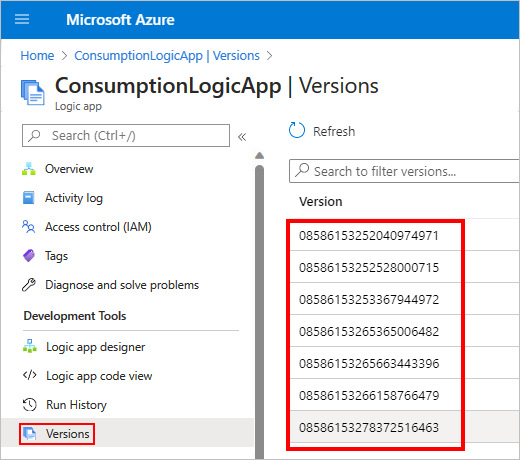
버전 목록에서 관리할 논리 앱 버전을 선택합니다.
목록을 필터링하려면 버전 페이지 검색 창에 버전 ID를 입력합니다.
기록 버전 페이지에는 읽기 전용 모드에서 이전 버전의 세부 정보가 표시됩니다. 디자이너 뷰와 코드 뷰 중에서 선택할 수 있습니다.
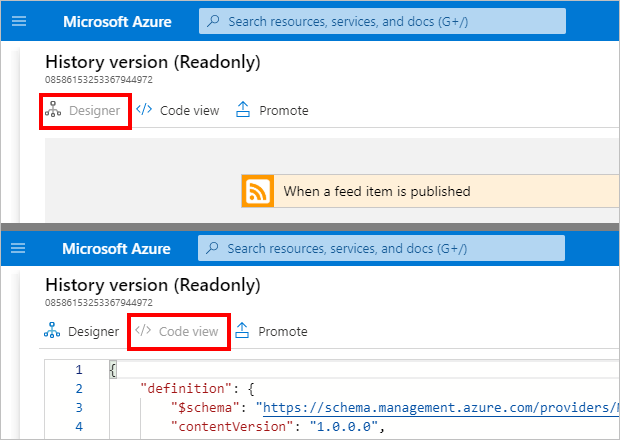
이전 버전 승격
이전 버전의 소비 논리 앱을 게시하려면 해당 버전을 현재 버전보다 높게 승격할 수 있습니다.
논리 앱의 버전 기록에서 승격할 버전을 찾아 선택합니다.
기록 버전 페이지에서 승격을 선택합니다.
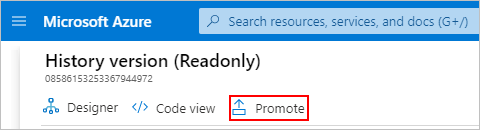
워크플로 디자이너가 열리면 승격하려는 버전을 필요에 따라 편집합니다.
디자이너와 코드 보기 모드 사이에서 전환할 수 있습니다. 매개 변수, 템플릿 및 커넥터를 업데이트할 수도 있습니다.
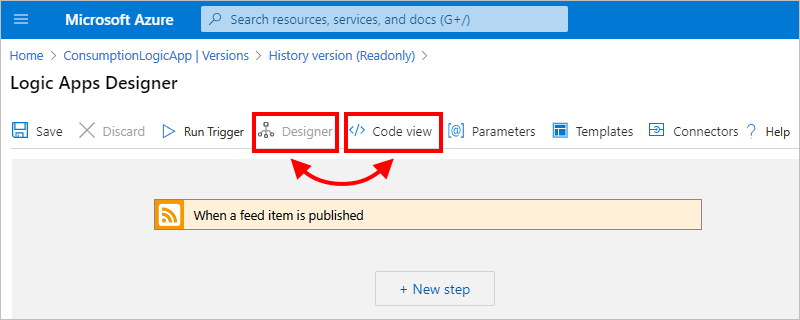
업데이트를 저장하고 승격을 완료하려면 디자이너 도구 모음에서 저장을 선택합니다. 변경 내용을 취소하려면, 취소를 선택합니다.
다음에 논리 앱의 버전 기록을 보면 승격된 버전이 목록 상단에 표시되며 새 식별자가 생깁니다.
다음 단계
피드백
출시 예정: 2024년 내내 콘텐츠에 대한 피드백 메커니즘으로 GitHub 문제를 단계적으로 폐지하고 이를 새로운 피드백 시스템으로 바꿀 예정입니다. 자세한 내용은 다음을 참조하세요. https://aka.ms/ContentUserFeedback
다음에 대한 사용자 의견 제출 및 보기